Verifikasi 2 Langkah di akun Facebook Anda adalah cara yang bagus untuk memastikan bahwa tidak ada orang yang dapat menyalahgunakan akun Anda. Ini menggunakan kode keamanan bersama dengan kata sandi Anda untuk memfasilitasi login yang aman. Kode keamanan juga dibuat oleh aplikasi seluler Facebook, tetapi tidak digunakan karena aplikasi Facebook terkenal menguras baterai. Namun tahukah Anda bahwa ada cara lain untuk meningkatkan keamanan saat menggunakan Facebook di perangkat seluler? Untuk ini, Anda memerlukan aplikasi pihak ketiga yang dikenal sebagai 'Google Authenticator'.
Jadi, tanpa penundaan lebih lanjut, mari kita pelajari cara menyiapkan Google Authenticator untuk menghasilkan kode keamanan.
Harus Dibaca: Cara Memasang Dan Menjalankan Banyak Akun Facebook Di Android
- Masuk ke akun Facebook Anda dan klik panah bawah yang terletak di sudut kanan atas layar. Sekarang dari menu tarik-turun pilih opsi Pengaturan.
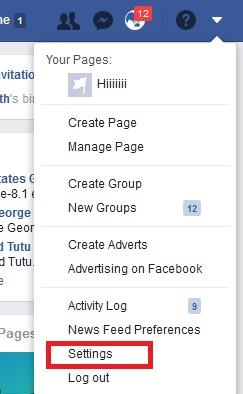
- Pilih Keamanan dan pengaturan masuk untuk melangkah lebih jauh.
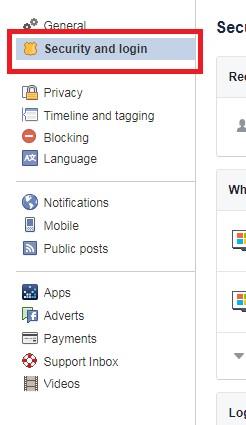
- Gulir ke bawah dan klik Gunakan otentikasi dua faktor untuk memperluas. Di sini, di bagian Generator kode, klik aplikasi pihak ketiga.
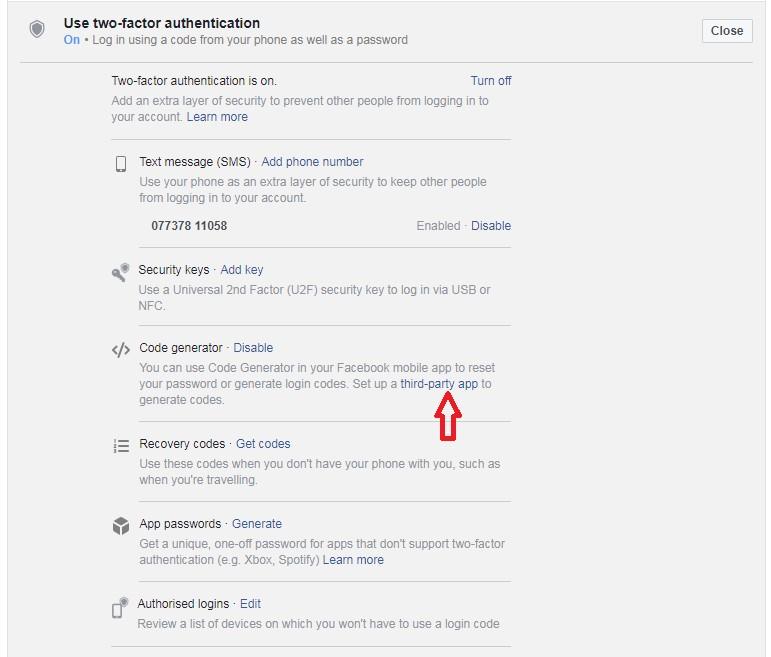
- Ini akan membuka jendela baru yang berisi kode QR dan kunci Rahasia. Untuk mengatur semuanya, Anda dapat memindai kode QR ini melalui aplikasi Google Authenticator atau secara manual mengetikkan kunci Rahasia ke dalamnya.
- Ketuk aplikasi Google Authenticator untuk meluncurkannya. Sekarang ketuk titik merah yang terletak di sudut kiri bawah.
- Anda sekarang akan menerima dua opsi untuk memindai kode batang atau memasukkan kunci secara manual. Jika Anda mengetuk Pindai kode batang maka itu akan membuka kamera ponsel Anda. Pindai kode QR dengan kamera Anda.
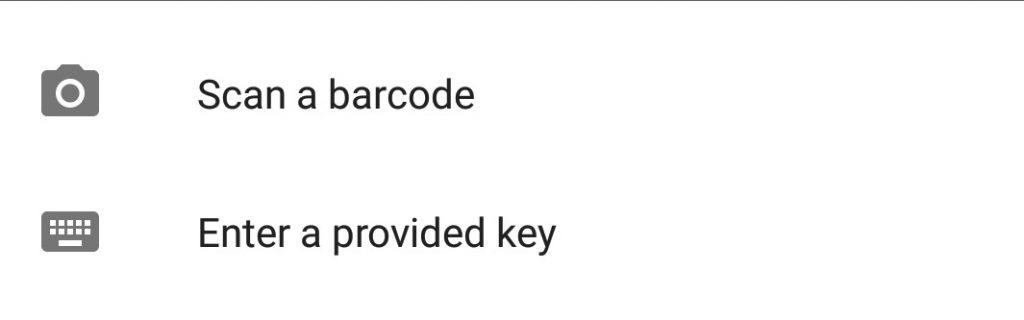
- Jika Anda mengetuk Masukkan kunci yang disediakan maka Anda harus mengisi semua detail secara manual seperti nama akun akun Facebook Anda dan kunci Rahasia yang Anda terima dari Facebook. Setelah berhasil menambahkan kedua detail, klik tombol ADD.
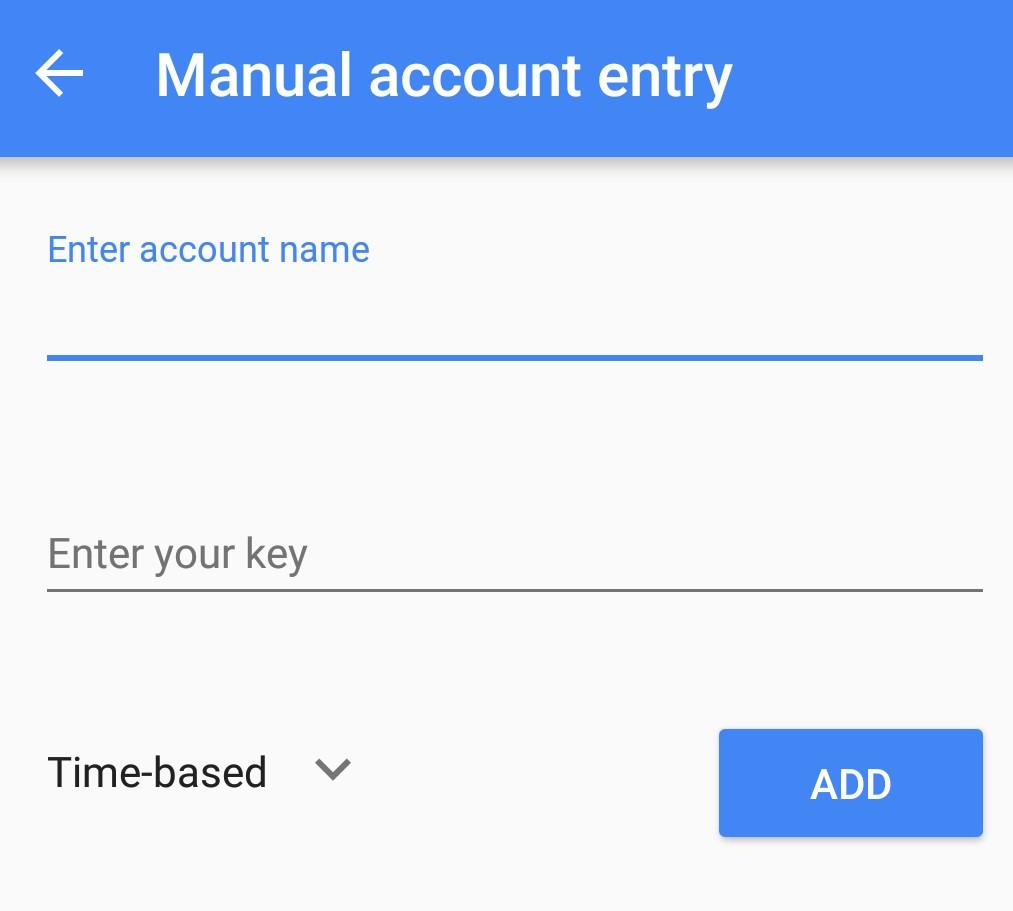
- Setelah Anda berhasil memindai kode QR atau memasukkan detailnya, Anda akan menemukan kode enam digit baru dengan Facebook dan nama akun Anda tertulis di bawahnya.
- Sekarang masukkan kode keamanan yang dihasilkan melalui aplikasi Google Authenticator ke dalam bidang Kode keamanan. Setelah kode yang benar dimasukkan, Anda akan menemukan tanda centang. Klik Konfirmasi untuk melanjutkan.
- Sekarang langkah terakhir, masukkan kata sandi profil Facebook Anda dan klik Kirim.
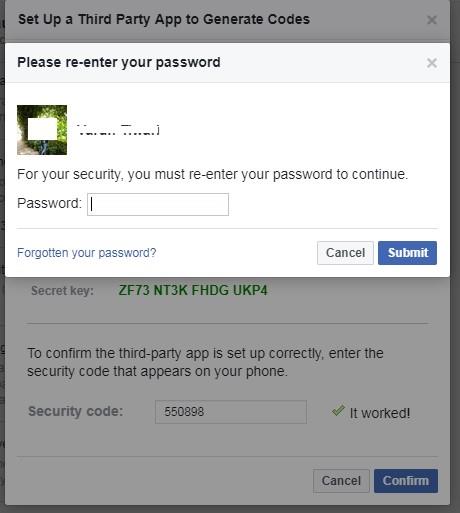 Wajib Dibaca: Cara Menghentikan Notifikasi Grup di Facebook
Wajib Dibaca: Cara Menghentikan Notifikasi Grup di Facebook
Itu Saja. Sekarang Anda berhasil menggunakan aplikasi Google Authenticator untuk menghasilkan kode keamanan untuk akun Facebook Anda.

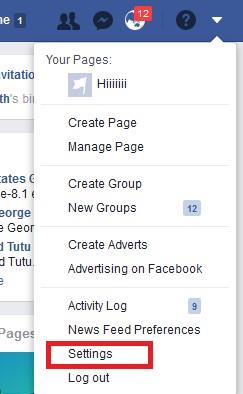
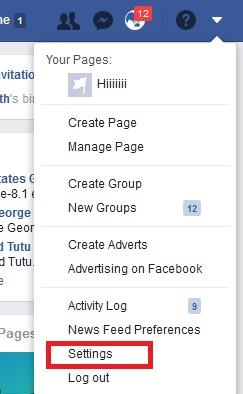
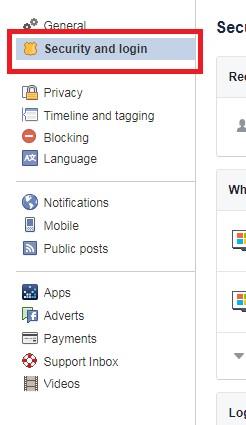
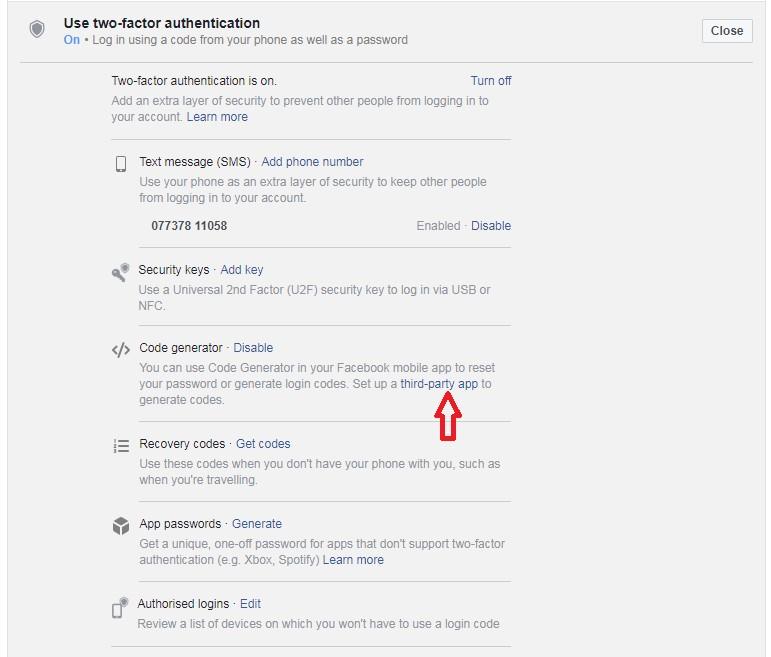
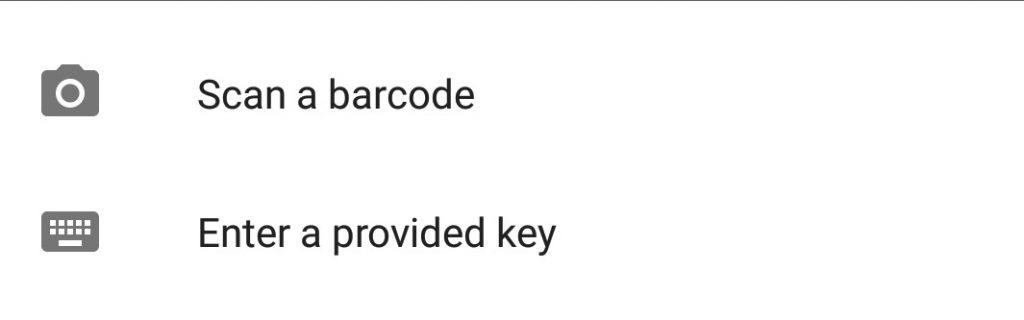
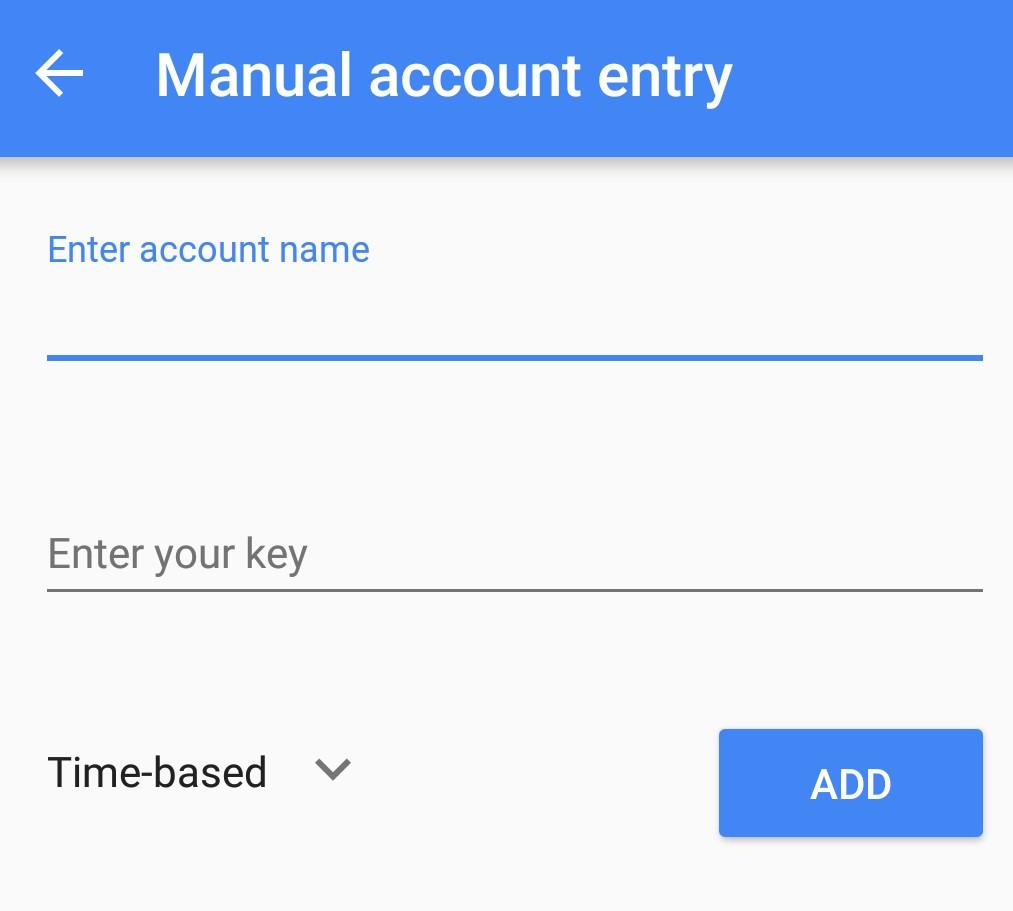
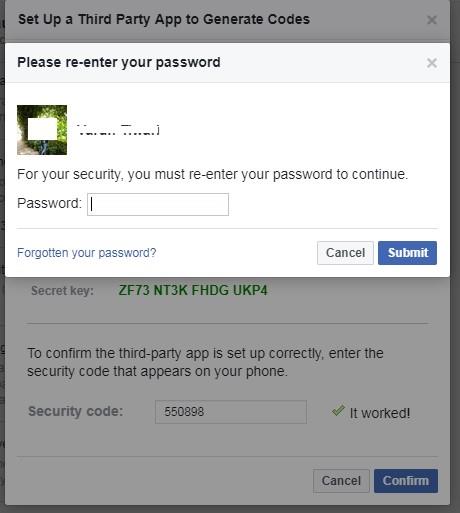 Wajib Dibaca:
Wajib Dibaca: 







